Trên Chrome, Microsoft Edge có tính năng tự đóng băng những tab không hoạt động để dành tài nguyên cho máy tính và tab bạn đang sử dụng. Reaper cũng có khả năng tiết kiệm tài nguyên hệ thống nhưng bằng cách dừng hoạt động các tab, tiện ích mở rộng và tiến trình chiếm nhiều tài nguyên CPU hoàn toàn tự động.
Reaper là tiện ích mở rộng mã nguồn mở Github và chỉ hỗ trợ trình duyệt Chrome, trong đó nó chỉ hoạt động trên bản Dev (Windows, Mac) và Stable (Linux). Bạn có thể vào đây để tải xuống Chrome bản Dev.
Nếu bạn muốn trải nghiệm Reaper thì làm theo các bước như sau.
Bước 1: Bạn truy cập vào đây > tìm tới Installation instructions > bấm vào đường link tải xuống là Reaper-2.0.1.tar.xz hoặc Reaper-2.0.1.zip.
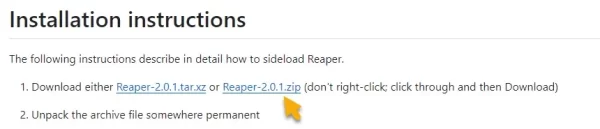 Ở đây, người viết chọn Reaper-2.0.1.zip.
Ở đây, người viết chọn Reaper-2.0.1.zip.
Bước 2: Bạn bấm vào nút biểu tượng download.
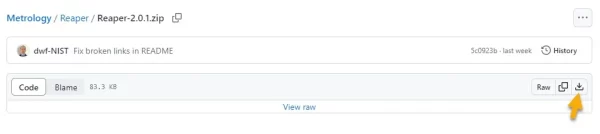 Bước 3: Bạn giải nén tập tin Reaper-2.0.1.zip và thu được thư mục Reaper-2.0.1.
Bước 3: Bạn giải nén tập tin Reaper-2.0.1.zip và thu được thư mục Reaper-2.0.1.
Bước 4: Bạn mở Chrome > nhập đường dẫn chrome://extensions/ để mở trang quản lý tiện ích mở rộng của trình duyệt.
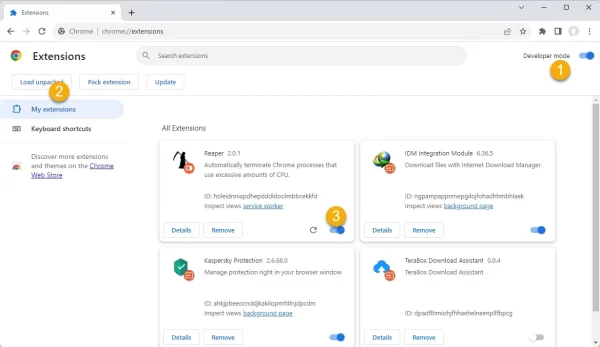 – Bạn bật chế độ nhà phát triển Developer mode phía trên góc phải.
– Bạn bật chế độ nhà phát triển Developer mode phía trên góc phải.
– Bạn bấm Load unpacked > chọn thư mục Reaper-2.0.1 > bấm Select Folder.
– Reaper sẽ được cài đặt vào trình duyệt và ở trang thái hoạt động.
Bước 5: Bạn vào Extensions > bấm nút ba chấm tại Reaper > chọn Options để mở giao diện thiết lập.
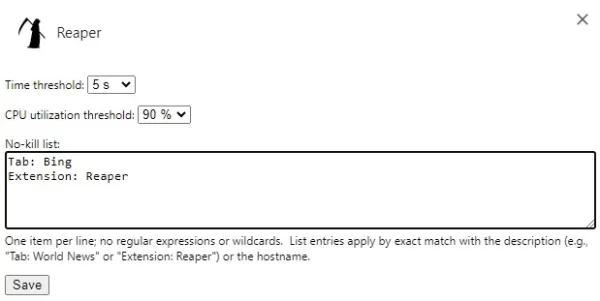 – Time Threshold: Bạn đặt ngưỡng thời gian (mặc định là 5 giây) mà Reaper sẽ dừng.
– Time Threshold: Bạn đặt ngưỡng thời gian (mặc định là 5 giây) mà Reaper sẽ dừng.
– CPU Utilization Threshold: Bạn đặt ngưỡng sử dụng CPU (mặc định 90%) mà Reaper sẽ dừng.
– No-kill list: Nếu bạn không muốn Reaper dừng tab, tiến trình hay tiện ích mở rộng nào thì lập danh sách loại trừ theo cú pháp Tab: ABC – Trang nhà, Extension: Reaper.
Chúng được cách bằng một dòng, và bạn cần ghi chính xác tên của tab, tiện ích mở rộng hay tiến trình muốn loại trừ. Bạn có thể xem trong Task Manager của Chrome bằng tùy chọn chuột phải của tab.
Thiết lập xong thì bấm Save lưu lại thay đổi.
